如今,为方便用户使用,已经提供了许多应用程序,并且提供了许多功能,这些功能与Mac Cleanup Pro一样有用。 尽管在选择一个应用程序时要小心,并在将其安装到Mac上之前始终检查其合法性,因为其中一些应用程序具有误导性。 所以一些用户正在寻找方法 如何摆脱Mac Cleanup Pro.
他们会说您可以免费下载并使用其强大功能来误导您,但是当您开始使用它时,会发现它的隐藏议程。 有时它会很好用,但是它可能会向您提供虚假通知或有关您Mac的虚假信息,您需要使用他们的应用程序将其删除,但是您必须先购买才能让他们为您删除它。
文章指南第1部分。Mac Cleanup Pro是病毒吗?第2部分。我如何在Mac上获得Mac Cleanup Pro?第3部分。如何手动摆脱Mac Cleanup Pro?第4部分。如何摆脱与iMyMac PowerMyMac的Mac Cleanup Pro?部分5。 结论
第1部分。Mac Cleanup Pro是病毒吗?
Mac Cleanup Pro被设计为一种工具或应用程序,可以帮助您优化Mac的性能,例如为您提供有关Mac存储状态的更新并摆脱系统垃圾。 它就像一个信息丰富的仪表板,可为您提供有关Mac的信息,扫描Mac并删除缓存文件,大文件和卸载应用程序。
它没有能力自我复制,因此从技术上讲它不是病毒。 这是一个可能有害的程序,因此您应将其视为恶意软件。 由于如果您使用的是免费版本,它将为您提供可能使您感到恐惧的警报,并且迫切需要对其进行修复。 它会显示信息,说明您的Mac有很多问题需要修复,当您尝试使用Mac的应用程序时,它会提示您需要升级并需要付费才能修复。 但是不用担心,我们将在第3部分中讨论如何摆脱Mac Cleanup Pro。
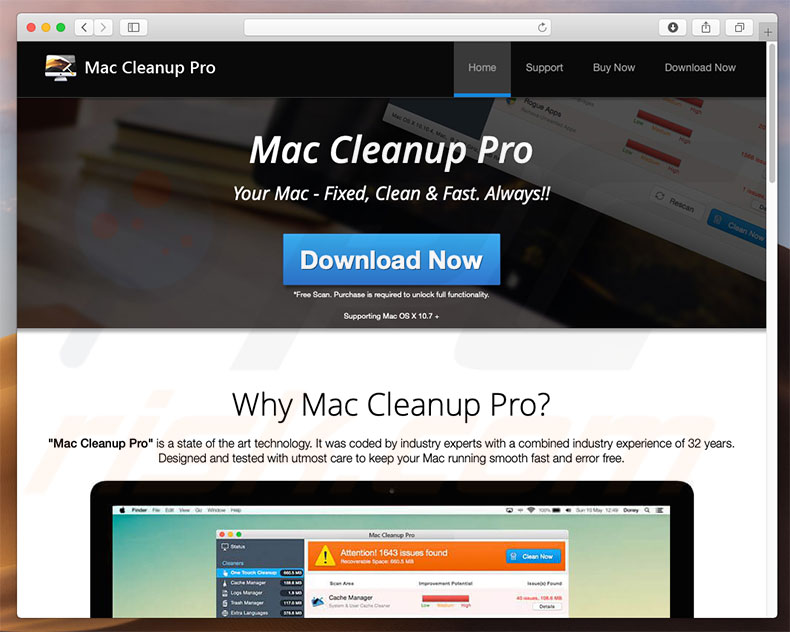
第2部分。我如何在Mac上获得Mac Cleanup Pro?
通常,它是有意下载的,通常是用户从广告中获得的,例如,在浏览时喜欢寻找可以帮助您在Mac上解决问题的内容。 一些链接将引导并吸引您下载Mac Cleanup Pro,使您相信它将为您解决问题。
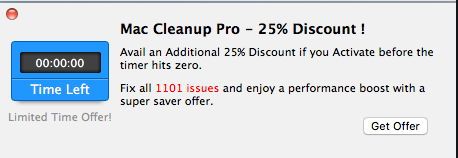
接下来的事情是它与软件或所谓的捆绑软件捆绑在一起,假设您要安装一个用于病毒扫描的应用程序,但又不知道同时下载了两个应用程序。 在安装应用程序之前,您需要始终保持警惕,确保没有捆绑软件,检查条款和条件或协议。
第3部分。如何手动摆脱Mac Cleanup Pro?
在Mac上删除Mac Cleanup Pro可能非常繁琐,这是我们建议定期在Mac上进行清理的原因。 这是在Mac上删除Mac Cleanup Pro的分步指南。
- 启动Finder>从列表中选择应用程序
- 找到Mac Cleanup Pro应用程序>右键单击图标>选择移至废纸rash
- 返回码头>右键单击垃圾箱图标>选择清空垃圾箱
此时,您应该可以在Mac上删除该应用程序本身,但是,此应用程序中有一些相关文件仍然会损害您需要删除的Mac。
要删除其相关文件,您可以转到Finder>选择转到>选择转到文件夹,然后键入以下路径 / Library / LaunchAgents,/ Library /应用程序支持,/ Library / Launch守护程序,/ Users / Shared /,〜/ Library / LaunchAgents
然后,您需要在文件夹上找到与Mac Cleanup Pro相关的所有文件,以确保Mac的安全。
第4部分。如何摆脱与iMyMac PowerMyMac的Mac Cleanup Pro?
iMyMac PowerMyMac 是一款多合一的工具,可让您 删除不需要的程序 以及它们的相关文件。 您还可以删除各种垃圾文件,例如系统缓存,iTunes备份,重复的文件或图像,电子邮件附件等。
只需按照以下有关如何使用PowerMyMac摆脱Mac Cleanup Pro的步骤进行操作:
- 在浏览器上转到此地址 imymac.com
- 免费下载iMyMac PowerMyMac并将其安装在Mac上。
- 启动它,然后在左列中选择“卸载程序”。
- 扫描Mac上安装的所有程序并预览结果。
- 选择“ Mac Cleanup Pro”及其相关文件将其删除。
- 单击“清洁”按钮,然后等待该过程完成。

您如何清理Mac以使其运行更快?
如果您有机会在Mac上安装Mac Cleanup Pro,则需要将其删除,按照上面列出的步骤进行操作应该很好。 但是,您也可以使用iMyMac PowerMyMac,它可以帮助您优化Mac的性能并保持其清洁度。
- iMyMac PowerMyMac可以删除Mac上不再需要的垃圾文件
- 概述Mac的状态,例如存储,运行状况和电池
- 它可以帮助释放磁盘上的空间,避免磁盘变满
- 快节奏的全功能工具,可在几秒钟内扫描Mac并识别垃圾文件
- 它也可以帮助您 清理浏览器,例如缓存,历史记录和下载
- 在浏览器中找到可移动的iTunes垃圾邮件,垃圾邮件,大文件和旧文件,甚至扩展名
- 让您免费使用其最大500 MB的全部容量
如何使用iMyMac PowerMyMac清理Mac?
- 启动应用程序>在类别上选择主扫描>单击扫描图标
- 选择查看图标>查看已扫描的文件
- 如果要删除列表中的所有项目,可以使用“全选”按钮。
- 点击屏幕底部的清理图标
- 报告页面将显示Mac上已删除了多少垃圾

部分5。 结论
现在,您对如何摆脱Mac Cleanup Pro有了想法。 如果正确遵循了本指南,则您的Mac应该可以从Mac Cleanup Pro中免费使用。
作为本文的重点,请始终保持警惕,并在安装前检查您下载或尝试研究的所有应用。 我们不能仅仅通过拥有这类潜在有害程序或PUP来暴露个人和机密信息的风险。 如果不加注意,可能会造成严重的后果,还使您养成定期清理Mac以确保Mac安全的习惯。
我们推荐使用 iMyMac PowerMyMac 作为您删除Mac上不需要的应用程序的伙伴,维护Mac的整体运行状况,并且重要的是释放Mac上的一些磁盘空间。 今天就开始免费试用!



